如何高效分析学生月考成绩?教师实操指南
月考结束,成绩单不能只是分数的堆砌。把数据搬进Excel,用公式替人工统计,几分钟的时间就能看清哪一科目拖了后腿、哪一分数段人数最密集,下一步该布置什么作业、给哪些学生补补知识点,表格会直接给出答案。
先分享一个比Excel表格更简单的成绩分析方法:用易查分一分钟制作一个成绩查询系统,查询系统做好后,即可一键生成成绩分析报告,家长查孩子成绩时还能同步看孩子的成绩分析报告,一举两得省心省时。
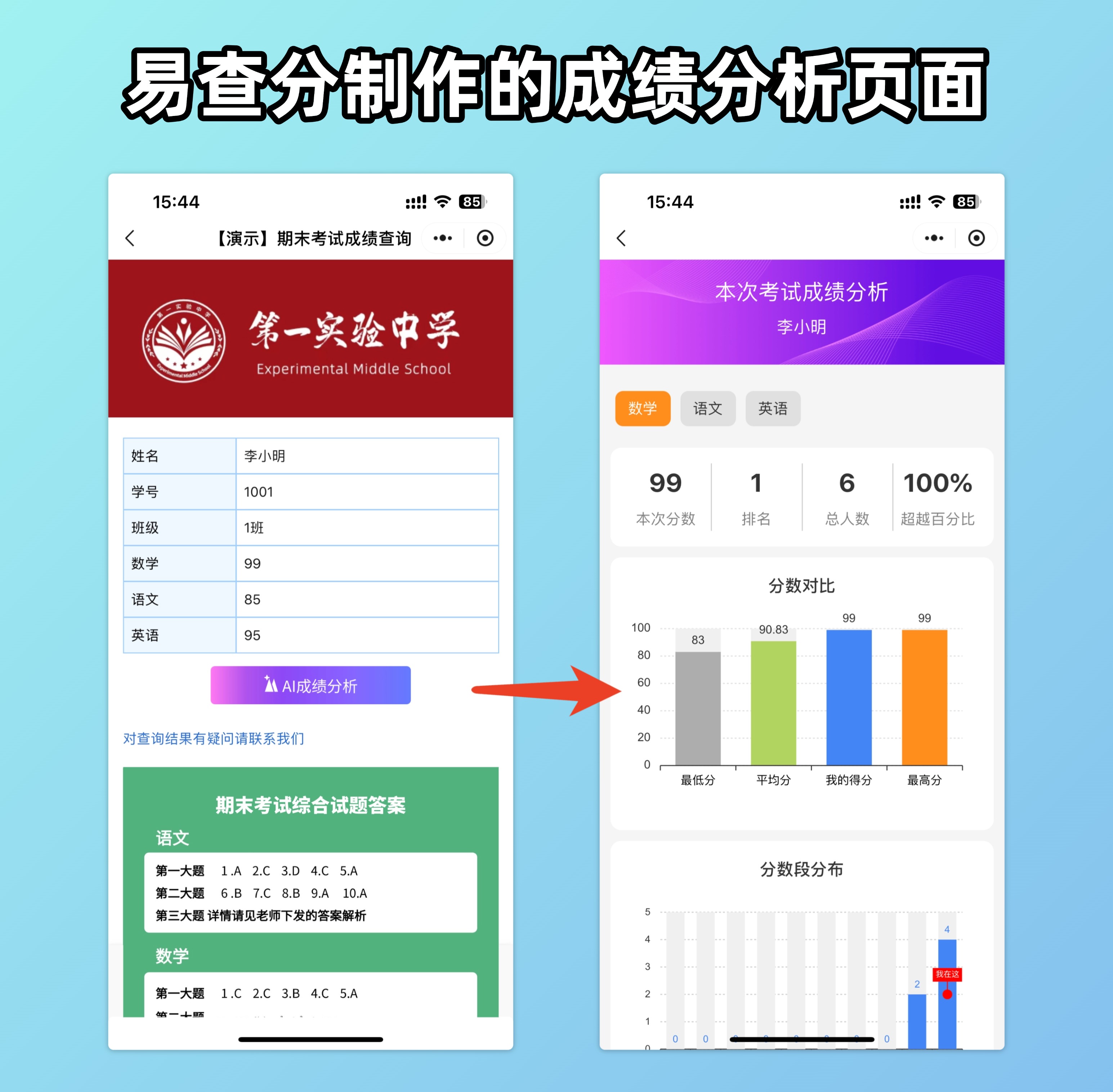
Excel成绩分析操作步骤:
一、数据准备
1.在“成绩”工作表A1:H1依次输入:学号、姓名、语文、数学、英语、物理、历史、总分。
2.将原始分粘到对应列,确保无缺考空值;如有缺考,先用Ctrl+H把“缺考”替换为空白,避免后续公式报错。
二、一键算总分
1.在I2输入=SUM(C2:G2)向下填充得总分。
2.在J2输入=RANK.EQ(I2,I:I,0)向下填充得班级
3.复制J列→右键“选择性粘贴→数值”,把动态固化为静态,方便后续筛选。
三、划定五档并可视化
1.在K1输入“五档”,K2输入=IFS(I2>=550,"A",I2>=500,"B",I2>=450,"C",I2>=400,"D",I2<400,"E"),向下填充。
2.选中K列→“条件格式→图标集→5级信号灯”,瞬间呈现A档绿灯、E档红灯,一眼看出分布密度。

四、学科贡献度与薄弱点
1.在L1输入“薄弱科”,L2输入=INDEX($C$1:$G$1,MATCH(MIN(C2:G2),C2:G2,0)),自动标出该生最低分学科。
2.在M1输入“贡献值”,M2输入=C2-AVERAGE(C:C),向右填充到Q列,可快速看出每位学生每科对班级平均分的拉动或拖累效果;负值越大,越需关注。
五、班级对比表
1.新建“班级对比”工作表,A1:E1输入:学科、平均分、最高分、最低分、标准差。
2.A2:A6依次输入语文、数学、英语、物理、历史。
3.B2输入=AVERAGE(成绩!C:C),C2输入=MAX(成绩!C:C),D2输入=MIN(成绩!C:C),E2输入=STDEV.P(成绩!C:C),向下填充5行。
4.选中B2:E6→“插入→图表→簇状柱形图”,可同时展示五科均值与离散度,柱形上方再添加“数据标签”,打印后贴于教室后墙,学生自查一目了然。
六、临界生锁定
1.在“成绩”表右侧R1输入“临界”,R2输入=IF(AND(I2>=390,I2<=410),"上线边缘",IF(I2<390,"冲刺组","稳优组")),把临近400分的关键群体单独标出。
2.启用“筛选”→按“上线边缘”筛选,复制名单到新课表,作为晚自习重点蹲守对象,减少盲目全员补课。

整套流程是不是很全面很实用?使用易查分AI生成成绩分析或是熟练掌握此套Excel技能下次考试也重复操作就可以了,月考之际,除了科学的成绩剖析外,还有诸多可助教学工作更顺畅的小经验,愿与诸位老师分享:
其一,提前做好“考前心理疏导”很关键
考前一周,可利用班会或者课间,花10分钟跟学生讲讲“月考是用于查漏补缺的,并非给自我下最终定论的”,尤其针对那些平时压力大的学生,简单说一句“尽力就好”,往往能让他们放下心理负担,发挥出真实水平。
第二点考完试后开展“个性化沟通”,较统一讲评更具效用
针对临界生以及成绩起伏较为明显的学生,花费3到5分钟单独进行沟通,别一直把目光集中在分数上,一起探寻“哪道题是因为粗心而失分,哪些知识点还没有搞明白”,并给出具体的改进办法,这般能让学生察觉到被关注,往后的辅导也会更有针对性。
其三,同步做好“家长沟通铺垫”
月考过后发放成绩之前,你能在班级群里简略提及“此次月考重点考查基础学问点,后续会针对错题开展专项练习”,别让家长只盯着分数而焦灼,同时邀请有疑惑的家长单独沟通交流,这般可削减没必要的误解,也能让家校配合更加融洽。
